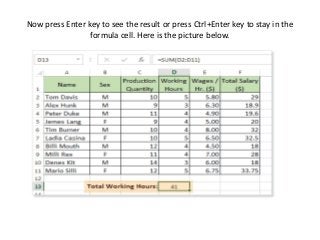sadržaj
Matematika je kraljica nauka. I zaista je tako. Bez toga je nemoguće čak ni u humanističkim naukama. Ako neka aktivnost ne zahtijeva matematičke alate, ona odmah gubi na ozbiljnosti. Kompleksnost je dodata potrebom da se poznaju sve ove formule. Iako je nakon što su ljudi dobili Excel program zaista bilo manje problema u ovom dijelu. Danas ćemo analizirati osnovne matematičke formule koje se koriste u statističkim proračunima i obradi baze podataka. I u ovom dijelu ćemo se fokusirati na funkcije vezane za zaokruživanje.
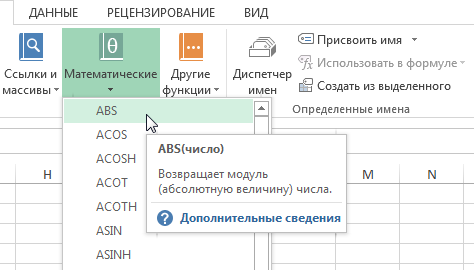
Prvo, treba da shvatimo šta je zaokruživanje uopšte? Znamo da postoje dvije vrste brojeva: okrugli i ne. Prvi su oni koji završavaju na nulu. Zaokruživanje je proces pretvaranja brojeva koji se ne završavaju na nulu.
Druga opcija zaokruživanja je konverzija razlomka u cijeli broj. Na primjer, imamo broj 56,78. Nakon zaokruživanja, postat će 57. U Excelu postoji mnogo metoda zaokruživanja, ali počnimo s opisom standardne metode zaokruživanja.
- Ako se broj završava cifrom manjom od 5, zaokružuje se naniže.
- Ako se broj završava cifrom većom od 5, zaokružuje se nagore.
- Ako se broj završava na 5, teoretski možete zaokružiti u bilo kojem smjeru, ali u praksi se broj obično smanjuje. Ali u nekim drugim područjima djelatnosti uobičajeno je da se ovaj broj zaokruži na nižu vrijednost. Za to postoje posebne formule u Excelu.
Zaokruživanje je vrlo korisna karakteristika kada nema potrebe za postizanjem vrlo visoke preciznosti. Ranije se zaokruživanje koristilo mnogo šire jer nije bilo moguće staviti toliko brojeva na jedan list. Također, prisustvo dodatnih znakova može značajno povećati količinu posla koji treba obaviti, uprkos činjenici da nema značajnijeg povećanja povrata na takve troškove rada. Sada nema tako hitne potrebe za zaokruživanjem vrijednosti, jer kompjuter može učiniti sve za osobu. Međutim, u nekim područjima, zaokruživanje i dalje zauzima značajnu poziciju, jer vam omogućava da izbjegnete fatalne greške.
U stvari, ionako ćete morati zaokružiti brojeve, jer savršena tačnost ne postoji čak ni u nauci. Inače, zbog toga je otkriven efekat leptira. Dovoljno je zaokružiti broj sa velikim brojem decimalnih mjesta u matematičkom modelu, jer se konačna vrijednost potpuno mijenja.
Zbog netačnosti brojeva pojavila se takva stvar kao što je statistička greška. Istina, nakon pojave računara, u složenim proračunima, zaokruživanje u srednjim vrijednostima više se ne događa toliko. Samo konačni rezultat raste ili pada ovisno o tome koji je broj bio u zadnjoj cifri. Ovdje moramo uvesti novi koncept: značajne cifre. Ovo su cifre koje određuju koliko će određeni broj biti tačan.
NONE funkcija
Svaka od funkcija opisanih u ovom članku nalazi se u odjeljku "Matematika", koji se može pronaći na kartici "Formule". Počnimo s onim koji omogućava zaokruživanje broja na najbliži neparni broj. U praksi to funkcionira ovako. Ako imamo broj 5,85 i prođemo ovu formulu kroz njega, izaći će broj 7, jer nakon zaokruživanja obično ispada 6, ali pošto je ovaj broj paran, vrijednost se automatski povećava.
Isto vrijedi i za negativne vrijednosti. Jedina razlika je u tome što će vratiti negativan broj. Ako je broj -5,85 proslijeđen kao argument ovoj funkciji, rezultat će biti broj -7. Sintaksa ove funkcije je vrlo jednostavna i sadrži samo broj koji treba zaokružiti. Opća formula izgleda ovako: =ODD(broj).
Funkcija ČET
Sintaksa je slična, osim što će se broj zaokružiti na najbliži paran broj. Također, ovisno o znaku, bit će vraćena pozitivna ili negativna vrijednost. Dakle, ako prođete broj 6,85, formula će automatski zaokružiti datu vrijednost prema svim pravilima, nakon čega će pronaći najbliži paran broj i vratiti vrijednost. Rezultat je 8. Ako proslijedite vrijednost ispod nule, dobićete -8. Generalno, formula je: =PAR(broj).
INT funkcija
Omogućava vam da odredite koji će broj biti najbliži kada zaokružite zadanu vrijednost razlomka naniže. Sintaksa je također vrlo jednostavna i sastoji se od jednog argumenta: =INTEGER(broj). U praksi to izgleda ovako. Ako prođemo broj 5,85, onda će rezultat biti 5. To jest, dio broja nakon decimalnog zareza će biti izostavljen.
Princip formiranja negativnog broja je približno isti, s tim da se modul tada ne uzima u obzir. Stoga se ispostavlja da će program prilikom prosljeđivanja vrijednosti -5,85 vratiti vrijednost 6.
BLOOD MAT funkcija
Ovo je relativno nova funkcija koja je uvedena tek u Excel 2013. Ona određuje koji je broj višekratnik drugog i zaokružuje prvi na rezultirajuću cifru. Ova formula je složenija od prethodnih jer sadrži dva argumenta. Njegova sintaksa je sljedeća: =RIGHTBOTTOM.MAT(broj, [preciznost], [režim]). Hajde da dešifrujemo ove argumente:
- Broj. Ovaj argument mora biti specificiran u svim slučajevima. Može sadržavati dvije vrste vrijednosti: ili broj ili ćeliju.
- Preciznost. Ovo je broj za koji trebate navesti najmanji višekratnik. Prvi argument je sam broj, čiji drugi broj mora biti višekratnik. Ako ovdje navedete broj 0, funkcija će uvijek vraćati nultu vrijednost. Ovaj argument je takođe neophodan.
- Mode. Ovaj argument specificira metodu zaokruživanja. Može se raditi po modulu ili ne.
ROCKUP.MAT
Ova funkcija je vrlo slična prethodnoj, ali zaokruživanje se ne vrši u smjeru bliže nuli, već u smjeru većeg višekratnika. Sintaksa je ista, argumenti su isti, ali se konačni rezultat mijenja. Vrlo često ljudi brkaju treći argument prethodne funkcije s ovim. Hajde da detaljnije opišemo razlike između njih:
- Ako se funkcija koristi ROCKUP.MAT uzima vrijednost 0 u trećem argumentu, tada će se učinak ovog argumenta primijeniti samo na brojeve ispod nule.
- Ako je postavljeno u trećem argumentu funkcije OKRVNIZ.MAT nultu vrijednost, tada će se zaokruživanje izvršiti ne prema nuli, već od nule.
ROUND
Zaokružuje broj u prvom argumentu prema opcijama datim u drugom argumentu. Ova formula također traži najbliži višekratnik, ali ne pruža mogućnost postavljanja načina. Sintaksa za ovu funkciju je: =ROUND(broj, preciznost). Vrijednosti argumenata su iste kao u prethodnom primjeru:
- Broj. Ovo je broj koji će biti višekratnik druge vrijednosti.
- Preciznost. Ovo je broj za koji se traži najbliži višekratnik.
U kojim situacijama biste mogli zaokružiti broj na najbliži višekratnik? Na primjer, da biste razumjeli koliko je kutija potrebno da bi se isporučila određena količina robe od tačke A do tačke B. Funkcija ROUND također se koristi za zaokruživanje minus vrijednosti na negativan višekratnik. Isto vrijedi i za razlomke.
ROUND DOWN
Funkcija koja prisiljava broj da se zaokruži naniže. Kao što znamo, standardno pravilo zaokruživanja je zaokruživanje naniže ako je zadnja znamenka manja od 5 i naviše ako je više. Ali u praksi, možda će biti potrebno zaokružiti naniže, čak i ako svi matematički zakoni zahtijevaju zaokruživanje naviše. Uzima dva argumenta:
- Broj. Ovo sadrži ili broj ili referencu na ćeliju koja sadrži taj broj.
- Broj cifara. Ovo je stepen zaokruživanja. Programu prosljeđuje informacije o tome koliko decimalnih mjesta ili koliko cifara treba ostaviti u rezultatu zaokruživanja. Ovaj argument prihvata numeričke vrijednosti, gdje je 0 cijeli broj. Shodno tome, sa svakom dodanom cifrom, stepen zaokruživanja se povećava. 1 je zbrajanje desetinki broju, 2 sabiranje stotih i tako dalje.
Također možete proslijediti negativne brojeve ovom argumentu. U ovom slučaju, zaokruživanje se vrši ciframa cijelog broja, gdje je -1 zaokruživanje na desetice i tako dalje.
KRUGLVVERH
Ova formula je potpuno slična prethodnoj: ima istu sintaksu. Jedina razlika je u tome što se zaokružuje. Ponekad i dalje trebate koristiti funkciju EVEN i ODD ako trebate zaokružiti na vrh ili dno.
OTBR
Ova funkcija uklanja razlomak broja. Ne dolazi do zaokruživanja, ostaje samo broj koji je bio u cijelom dijelu. Sintaksa formule je slična prethodnoj, ali je mehanizam drugačiji:
- Broj. Ovo je broj ili referenca na ćeliju s brojem iz koje želite odbaciti razlomak.
- Broj cifara. Ovaj argument je neobavezan u ovoj situaciji. Broj u ovom argumentu određuje broj znakova za skraćenje.
ROUNDWOOD
Ovo je standardno matematičko zaokruživanje sa određenom preciznošću. Zapravo, sintaksa je također standardna – broj i broj cifara. Oba argumenta su obavezna. I slično gore opisanim formulama, možete proslijediti negativne brojeve kao argument s brojem znamenki. U ovom slučaju, zaokruživanje će se izvršiti na desetine, stotine, hiljade i tako dalje. Vidimo da zaista postoji mnogo formula zaokruživanja. Malo je vjerovatno da će svi oni biti korisni u životu, ali barem morate razumjeti njihovo značenje kako biste ispravno čitali tabele drugih ljudi.
Trebao bih sumirati gore navedeno s nekim općim pravilima zaokruživanja koja treba razmotriti prije uvođenja ove funkcije u arsenal vašeg Excel korisnika. Preporučljivo je vježbati s ovim funkcijama i isprobati vlastite različite parametre i brojeve kako biste pogodili broj koji sadrži potreban broj znamenki. Sama pravila su:
- Ako je broj negativan, pretvara se u broj koji nema predznak minus, obrađuje se, nakon čega mu se ponovo dodaje -1. Na prvi pogled ovaj pristup možda nije logičan, ali se na ovaj način vrši zaokruživanje negativnih vrijednosti. Na primjer, ako koristimo funkciju zaokruživanja ROUND DOWN, tada ćemo kao rezultat obrade broja -889 dobiti broj -880. Prvo se minus pretvara u plus, nakon čega se minus ponovo pričvršćuje.
- Ako je broj pozitivan, onda funkcija ROUND DOWN zaokružuje broj naniže i funkciju KRUGLVVERH – gore.
- Pravila za zaokruživanje razlomaka pomoću funkcije ROUNDWOOD: Ako je broj veći ili jednak 0,5 (ili je posljednje decimalno mjesto 5 ili više), onda zaokruživanje. Ako je manji od 0,5 onda se broj zaokružuje naniže.
- Zaokruživanje cijelih brojeva vrši se po istim pravilima, samo do veće cifre prije decimalne točke (ako predstavljate cijeli broj kao 66,000000).
- Značajne cifre se broje s lijeve strane. Na primjer, ako imamo zadatak da zaokružimo broj 444555666 na tri značajne znamenke, tada ćemo dobiti 444000000 kao rezultat, ako se operacija izvede pomoću funkcije ROUND DOWN.
Dakle, u arsenalu Excel-a postoji mnogo formula koje vam omogućavaju da izvršite zaokruživanje različitih tipova. Shodno tome, mogu se koristiti u različitim oblastima. Ovo je vrlo zgodno kada, na primjer, trebate zaokružiti na nižu vrijednost. Štoviše, sve ove formule su vrlo jednostavne za korištenje. Njihova upotreba omogućava vam da budete fleksibilniji u procesu izračunavanja i da koristite traku sa alatkama kada trebate zaokružiti određenu ćeliju, bez obzira na vrijednost, i formule - kada trebate zaokružiti određenu vrijednost.